今天羽化飞翔给大家带来的资源名称是【 Mastercam X6 】,希望能够帮助到大家。更多软件资源,访问《互联网常用软件工具资源汇总贴》。
软件介绍
MasterCAM x6是一款专业的数控加工软件,这款软件集二维绘图、三维实体造型、曲面设计、体素拼合、数控编程、刀具路径摸拟及真实感摸拟等到功能于一身。提供了设计零件外形所需的理想环境,其强大稳定的造型功能可设计出复杂的曲线、曲面零件。
Mastercam X6 软件下载地址

Mastercam X6 软件安装步骤及详细教程
1.选择我们下载的安装包,右键解压。

2.解压后,右键以管理员身份运行Mastercam安装程序。

3.确认安装语言后,点击确定。
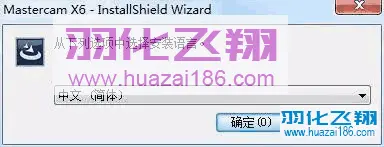
4.点击安装。
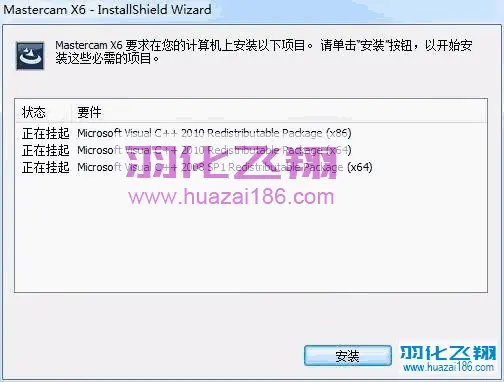
5.点击是。
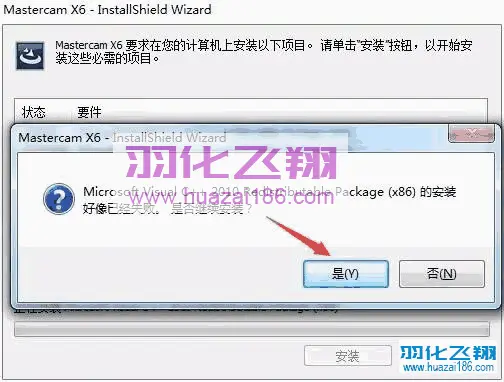
6.点击下一步。
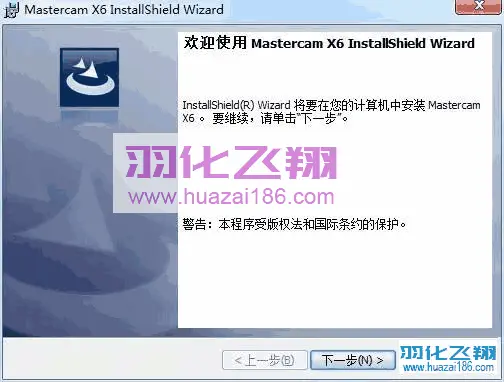
7.选择【我接受……】 点击下一步。
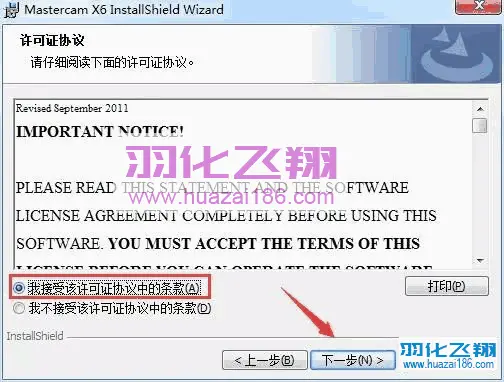
8.任意输入用户信息,点击下一步。
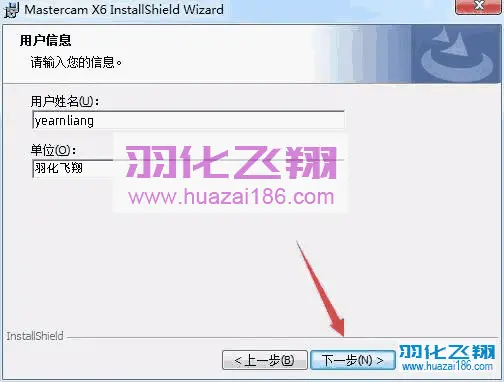
9.如需修改安装路径,点击更改修改安装路径。
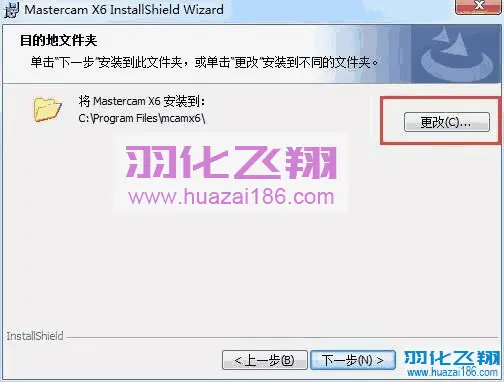
10.将软件安装D盘 点击下一步。

11.选择NetHASP与Metric 点击下一步。
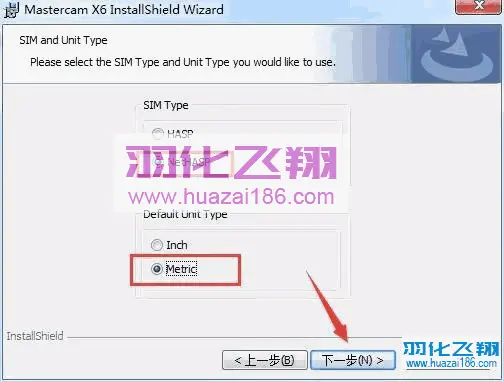
12.点击安装。
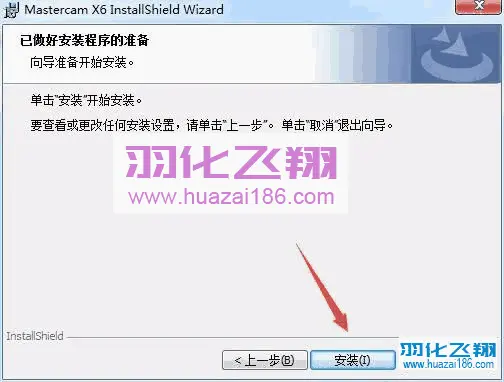
13.安装中……等待安装完成。
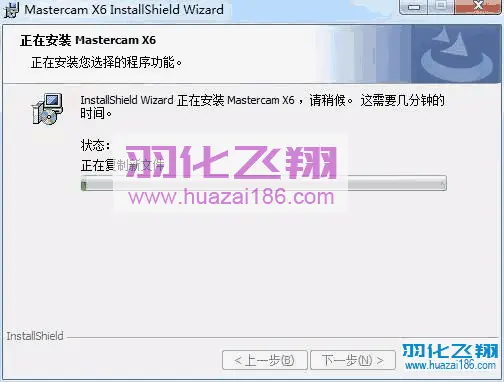
14.点击完成,开始下面的破解步骤。
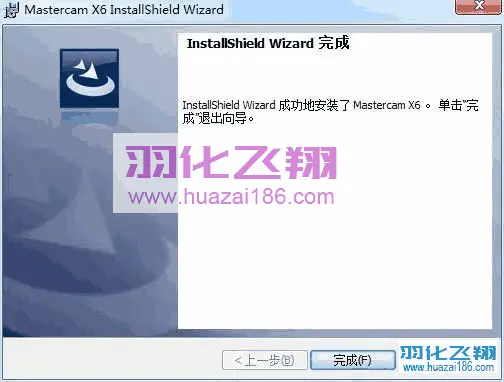
15.打开解压后的安装包,进入crack破解文件夹。

16.打开remove_old_emuls文件目录下delete_old_emuls清除旧的注册信息。

17.运行后点击是。
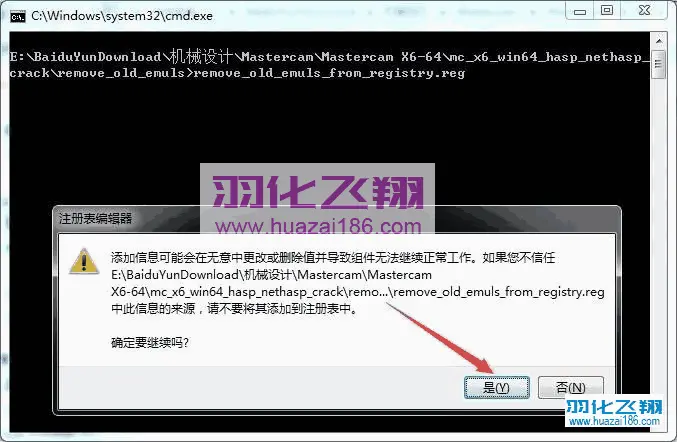
18.双击运行mcamX4_MU3-dealer-nethasp。

19.点击是。
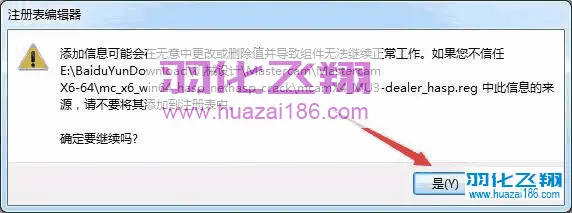
20.在我的电脑右健属性,进入设备管理器,在最上面右健,选择“添加过时硬件”。
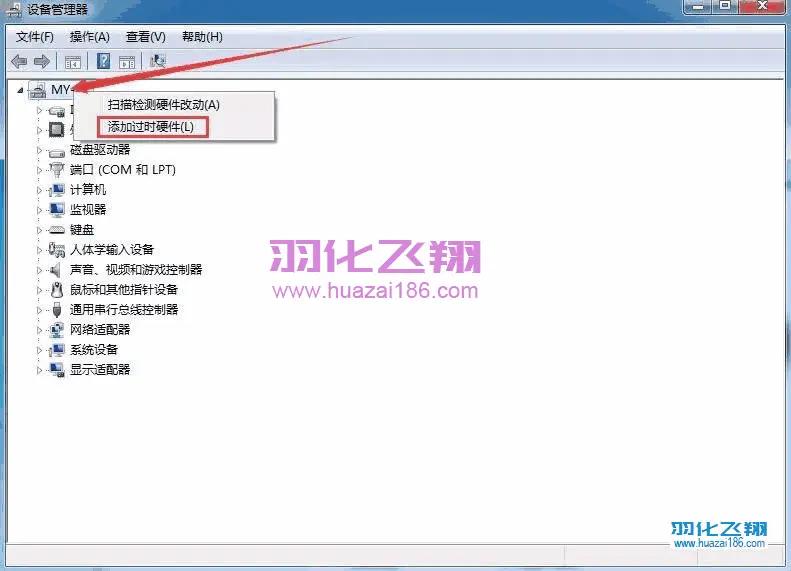
21.点击下一步。
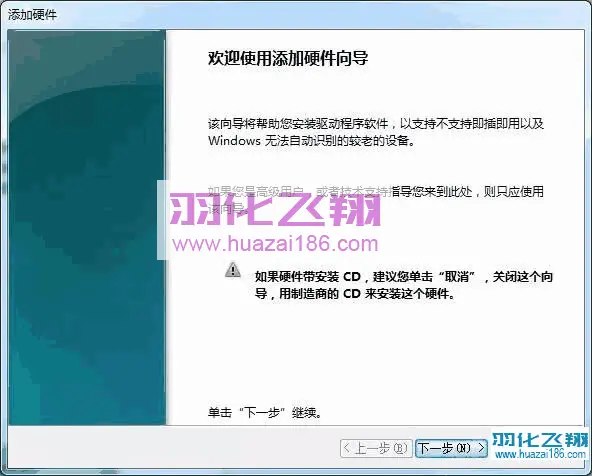
22.选择“安装我手动从列表选择的硬件(高级)(M)”点击下一步。
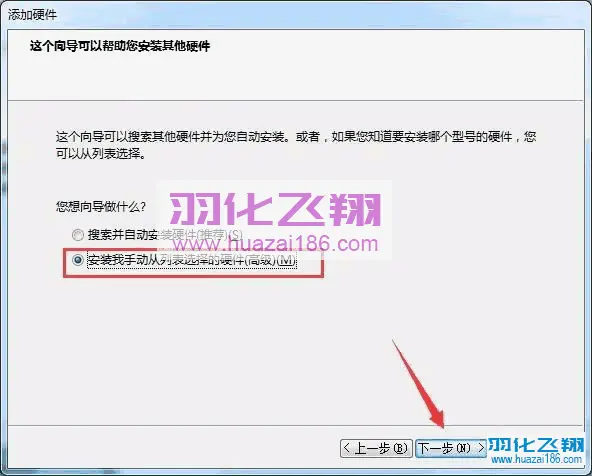
23.点击下一步。
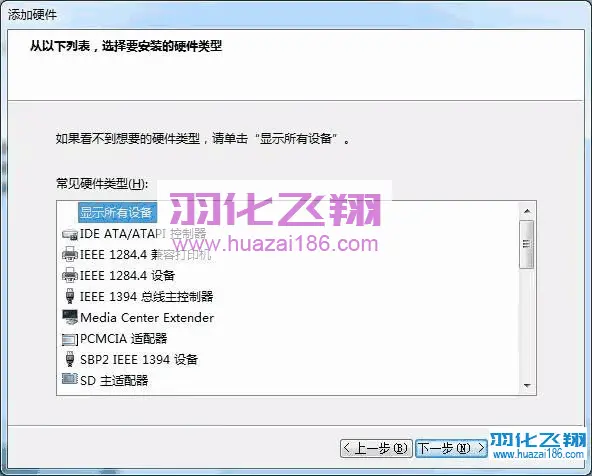
24.从磁盘安装。
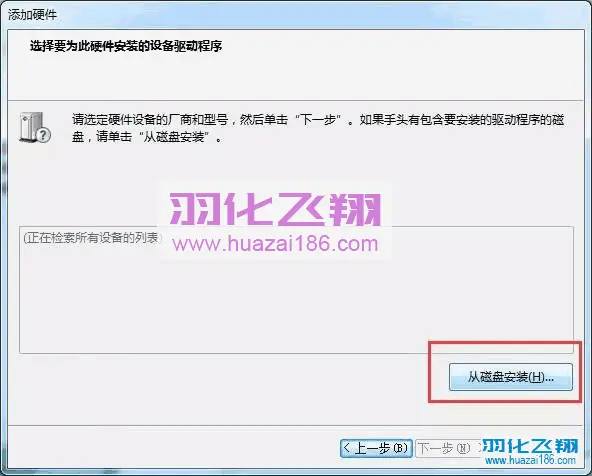
25.选择我们安装包mc_x6_win64_hasp_nethasp_crack\USB-Emul_Win64文件夹下面的mcamvusb.inf,点击打开。

26.点击下一步。
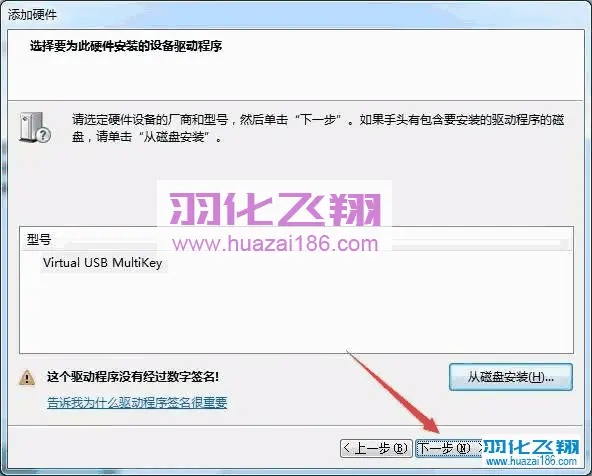
27.手动添加HASP Key成功,点击完成。
温馨提示:
Win7/Win8/Win10系统需“禁用驱动程序强制签名”后,才能正常安装虚拟驱动。若没有禁用,请自行百度设置方法;设置完成后,重新从本教程的第20步开始操作即可。
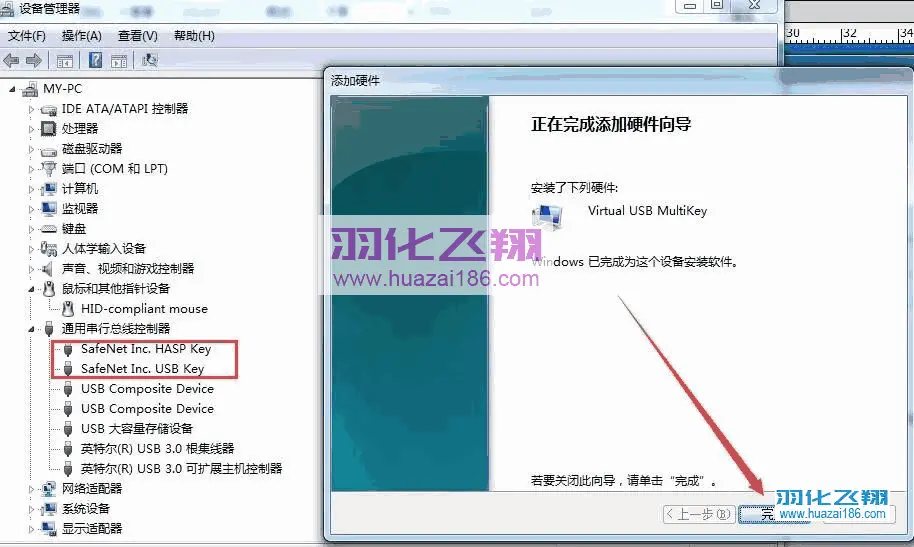
28.将破解文件夹下Mastercam文件复制到安装目录。
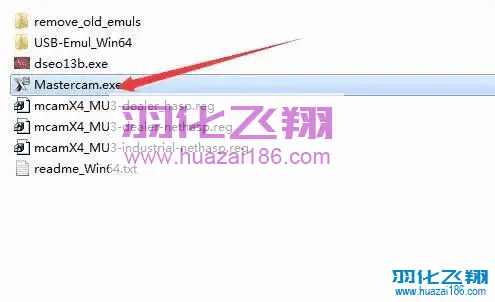
29.在软件安装目录,空白处右键粘贴,然后选择“复制和替换”。
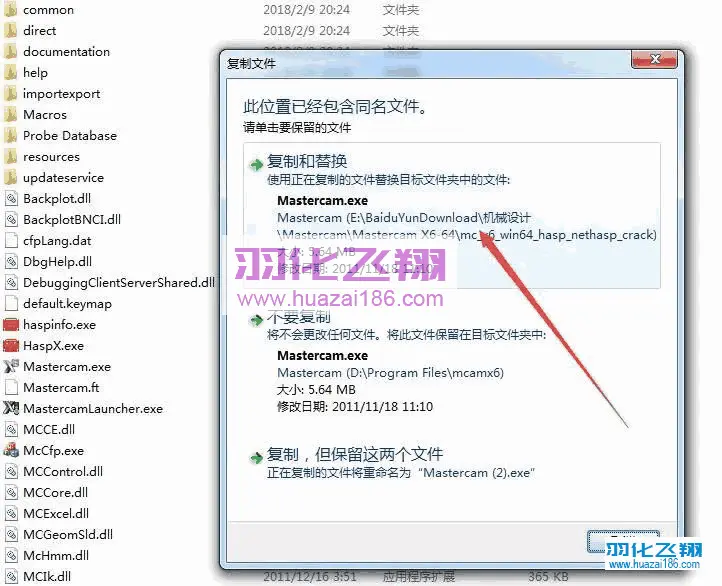
30.在软件目录双击打开NHaspX。
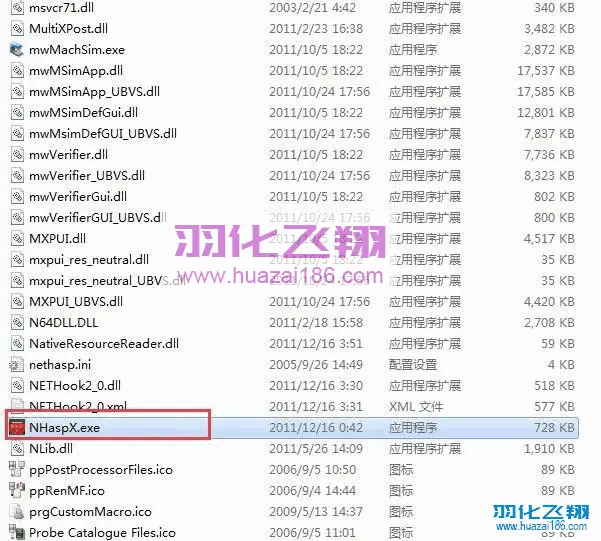
31.选择NetHASP与Local,点击read。
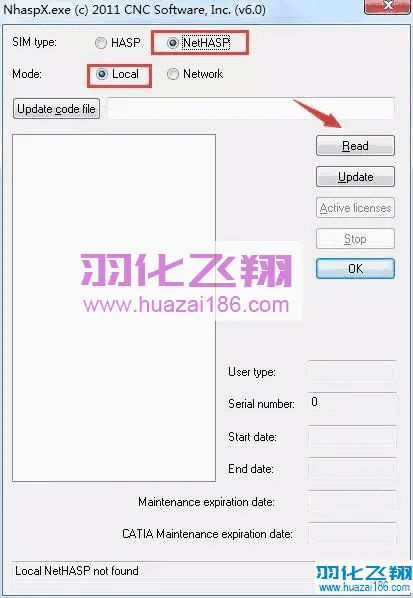
33.点击OK。
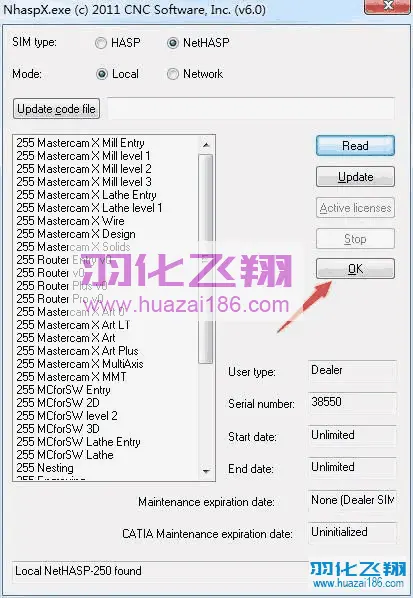
34.在安装包中找到汉化文件安装,点击下一步。
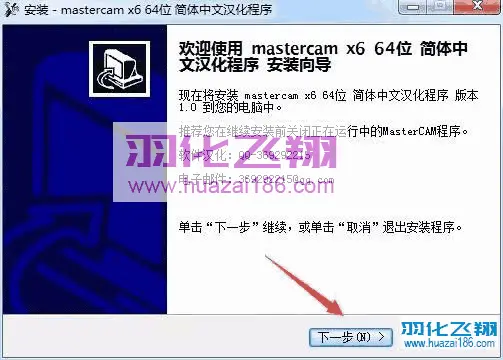
35.选择我同意,点击下一步。
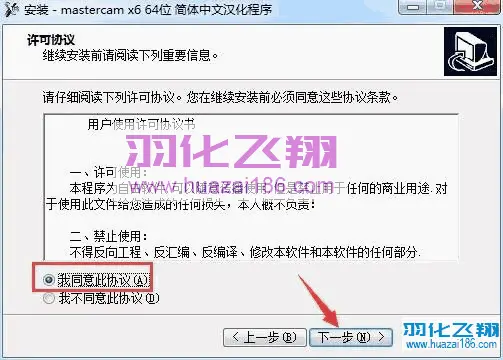
36.点击下一步。
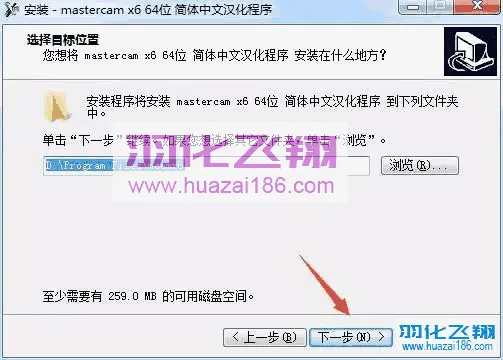
37.选择是。
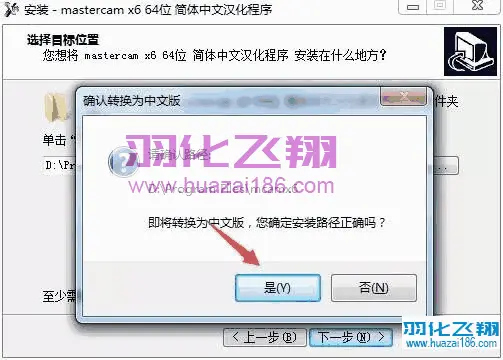
38.点击安装。
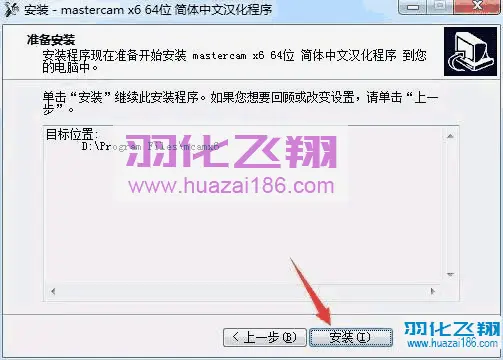
39.软件安装破解成功,打开软件就可以正常使用了。
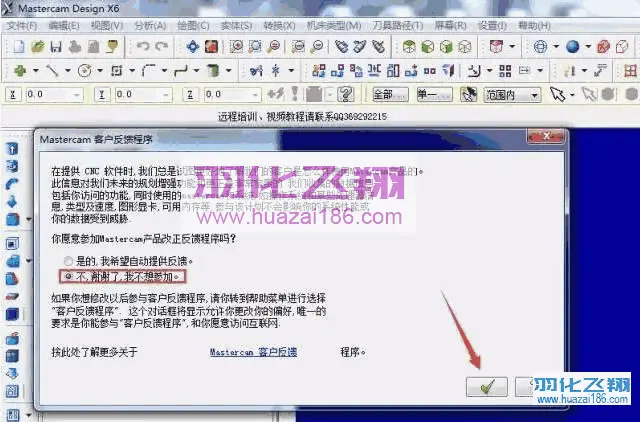
40.该软件安装教程到此结束。












暂无评论内容